Erkunden von Einstellungen für mehrere Währungen
Lernziele
Nachdem Sie diese Lektion abgeschlossen haben, sind Sie in der Lage, die folgenden Aufgaben auszuführen:
- Hinzufügen neuer Währungen zu Ihrer Organisation
- Zusammenfassen der Auswirkungen der Verwendung einer einzigen Währung im Vergleich mit mehreren Währungen
- Einrichten des erweiterten Währungsmanagements
- Bearbeiten von Wechselkursen und Ermöglichen, dass Benutzer persönliche Währungen auswählen
Mit Trail Together einem Dozenten folgen
Möchten Sie bei diesem Schritt einem Experten folgen? Schauen Sie sich dieses Video an, das Teil der Reihe "Trail Together" ist.
(Dieser Clip beginnt bei Minute 08:25, für den Fall, dass Sie zurückspringen und den Anfang des Schritts noch einmal sehen möchten.)
Verwalten von Währungen
Ganz gleich, ob Sie das faszinierende Leben eines internationalen Spions leben oder einen nicht ganz so aufregenden normalen Bürojob haben – das Verstehen der Bedeutung von Deals bzw. Abschlüssen hat höchste Priorität. In Salesforce können Sie die in Ihrer Organisation verwendeten Währungen angeben und einzelne Benutzer können bestimmte Währungen abhängig von ihrem Geschäftsstandort in ihre Einstellungen einbeziehen.
Standardmäßig arbeiten Salesforce-Organisationen mit einer einzigen Währung. Sobald Sie das erforderliche Währungsgebietsschema in Ihren Unternehmenseinstellungen festgelegt haben, werden alle Währungswerte in Datensätzen in dieser Währung angezeigt.
Als Administrator Ihrer Organisation legen Sie diese "Unternehmenswährung" fest, die der Währung des Hauptsitzes Ihres Unternehmens entspricht. Sie pflegen außerdem die Liste der aktiven Währungen und ihrer Wechselkurse im Verhältnis zur Unternehmenswährung. (Mehr zum Arbeiten mit Wechselkursen später.)
Mom & Pop’s Spy Shop hat zu Beginn der Nutzung von Salesforce mit einer Währung und ausschließlich mit in den USA ansässigen Kunden gearbeitet. Als der Administrator die Unternehmenseinstellungen festgelegte, legte er das Standard- und Währungsgebietsschema auf "Englisch (USA)" fest. Das Unternehmen machte nur Geschäfte in den USA, weshalb Transaktionen ausschließlich in USD abgewickelt wurden.
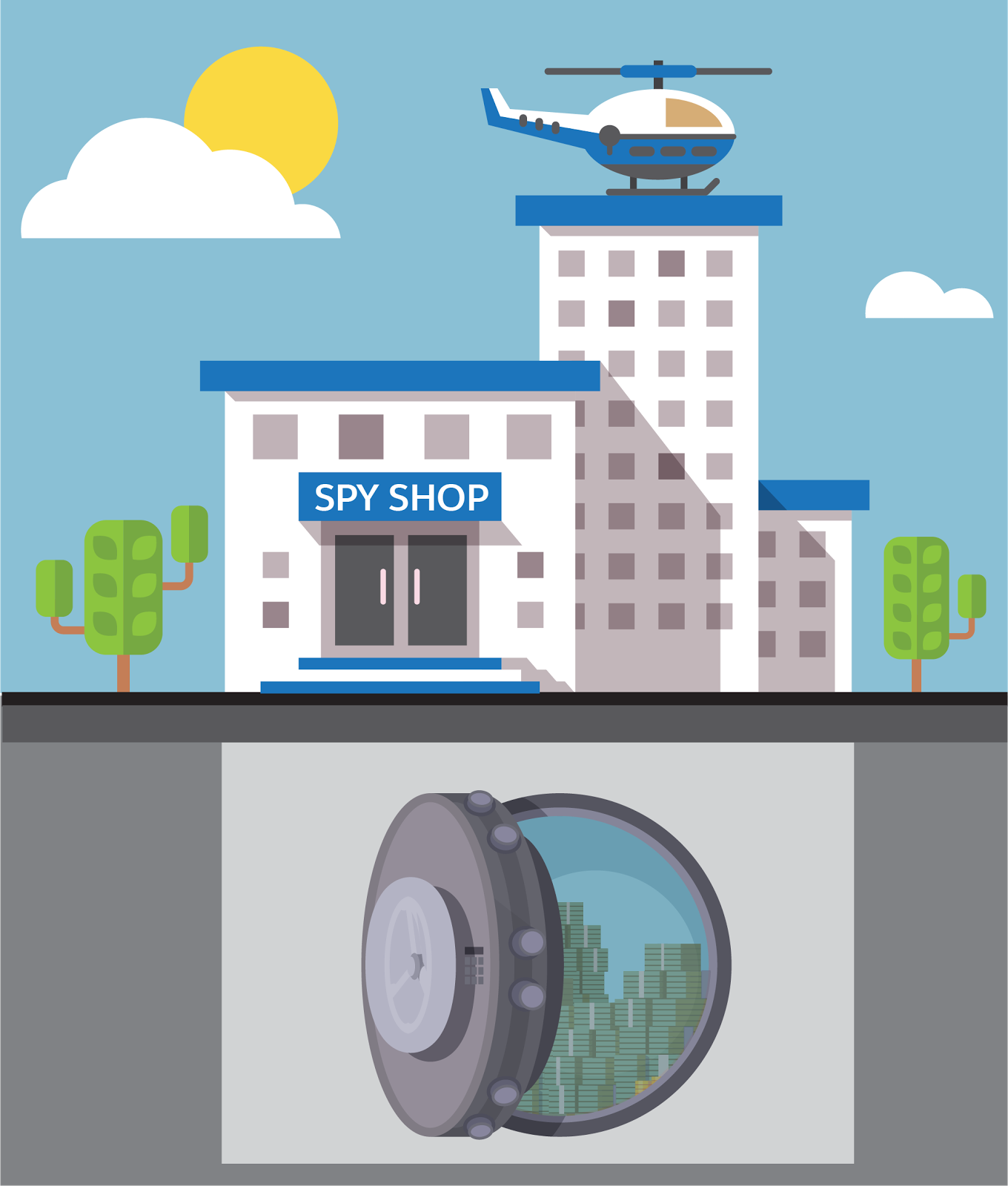
Doch nach der Übernahme durch Nacho Secrets Agency begann Mom & Pop’s, eine internationale Klientel zu übernehmen. Deshalb war es an der Zeit, von einer einzigen Währung zu mehreren Währungen zu wechseln. Dieser Schritt ist nicht schwer (und erfordert keine Geheimwerkzeuge von Spionen). Hier jedoch ein Wort der Warnung: Sobald mehrere Währungen aktiviert sind, lässt sich dies nicht mehr deaktivieren.
So werden mehrere Währungen aktiviert und übernommen:
- Geben Sie unter "Setup" im Feld "Schnellsuche" den Text
Unternehmensinformationenein und wählen Sie dann Unternehmensinformationen aus.
- Klicken Sie auf Bearbeiten.
- Aktivieren Sie Mehrere Fremdwährungen aktivieren.
- Klicken Sie auf Speichern.
Sobald mehrere Währungen aktiviert sind, können Sie auch Folgendes:
- Zusätzliche Währungen aktivieren und optional eine neue Unternehmenswährung auswählen
- Sicherstellen, dass Benutzer gewünschte persönliche Währungen haben
- Gewährleisten, dass Benutzer beim Erstellen von Datensätzen die richtige Währung nutzen
Wir gehen hier einige dieser Schritte durch. Weitere Einzelheiten finden Sie im Abschnitt "Ressourcen".
Aktivieren von Währungen
Sobald mehrere Währungen für Ihre Organisation aktiviert sind, können Sie angeben, welche Währungen unterstützt werden, indem Sie sie aktivieren oder deaktivieren. Dafür sind keine Spionagefähigkeiten, sondern nur ein paar Klicks erforderlich:
- Geben Sie in Setup
Unternehmensinformationenein und klicken Sie auf Unternehmensinformationen.
- Klicken Sie auf die Schaltfläche Währungs-Setup. Die aktiven und inaktiven Währungen sind aufgeführt.
- Klicken Sie in "Aktive Währungen" auf Neu.
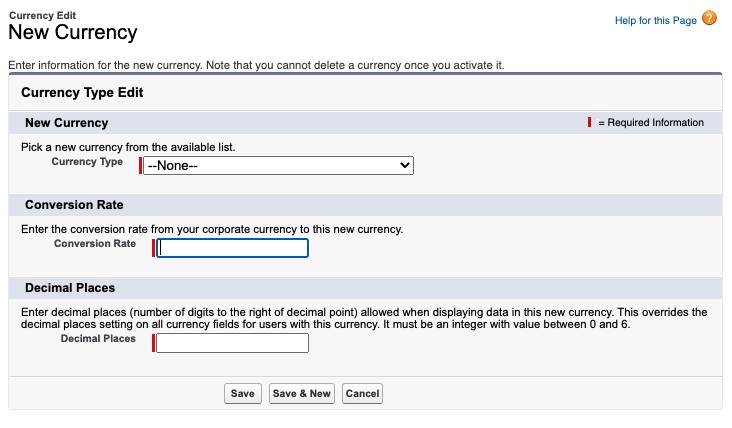
- Wählen Sie einen Währungstyp aus. Währungen werden anhand des ISO-Währungscodes alphabetisch aufgeführt.
- Geben Sie den Wechselkurs der entsprechenden Währung zu Ihrer Unternehmenswährung ein. (Mehr zu Wechselkursen später.)
- Legen Sie fest, wie viele Dezimalstellen für Beträge, die in dieser Währung angegeben werden, angezeigt werden sollen.
- Klicken Sie auf Speichern.
Um eine Währung aus der Liste inaktiver Währungen zu aktivieren, klicken Sie neben der Währung auf Aktivieren. Um eine zu deaktivieren, klicken Sie auf Deaktivieren und dann auf OK. (Hinweis: Sie können die Unternehmenswährung nicht deaktivieren.)
Das Deaktivieren einer Währung führt nicht zum Ändern von Beträgen in Elementen mit dieser Währung. Doch Ihre Benutzer können keine neuen Beträge mehr in der inaktiven Währung eingeben. Wenn Sie eine Währung deaktivieren, die als persönliche Währung eines Benutzers eingerichtet ist, wird die Unternehmenswährung automatisch zur Währung des Benutzers.
Festlegen der Unternehmenswährung
Sie können eine neue Unternehmenswährung wählen, sobald diese konfiguriert ist, wenn Sie rasch den Standort ändern müssen.
- Geben Sie in Setup
Unternehmensinformationenein und klicken Sie auf Unternehmensinformationen.
- Klicken Währungs-Setup.
- Klicken Sie in der Liste "Aktive Währungen" auf Firmenwährung ändern.
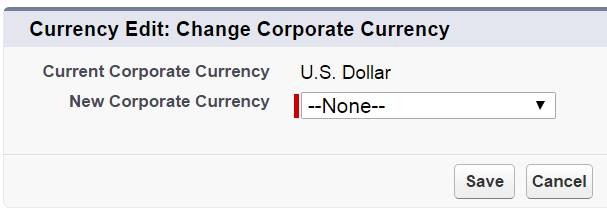
- Wählen Sie in der Dropdown-Liste Ihre neue Unternehmenswährung aus. Nur Währungen, die hinzugefügt wurden und aktiv sind, stehen zur Verfügung.
- Klicken Sie auf Speichern.
Aktualisieren von Wechselkursen
Stellen Sie sicher, dass alle Geheimagenten in Ihrer globalen Organisation aktuelle Währungswerte für Abschlüsse nutzen, indem Sie Wechselkurse bearbeiten. Dies ermöglicht Ihnen das Verwalten der statischen Wechselkurse zwischen Ihren aktiven und inaktiven Währungen und der Unternehmenswährung.
Diese Wechselkurse gelten für alle Ihrer Organisation verwendeten Währungsfelder. Es folgen die Schritte zum Bearbeiten von Wechselkursen:
- Geben Sie in Setup
Unternehmensinformationenein und klicken Sie auf Unternehmensinformationen.
- Klicken Sie auf Währungs-Setup.
- Klicken Sie in der Liste "Aktive Währungen" oder "Inaktive Währungen" auf Kurse bearbeiten.
- Geben Sie den Wechselkurs zwischen jeder einzelnen Währung und Ihrer Unternehmenswährung ein.
- Klicken Sie auf Speichern.
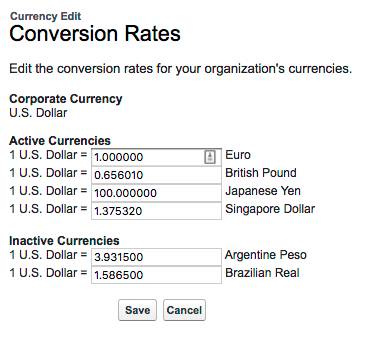
Ihre Währungsbeträge werden anhand der neuen Kurse aktualisiert.
Hinweis: Vorherige Wechselkurse werden nicht gespeichert. Für Umrechnungen innerhalb von Opportunities, Prognosen und anderen Beträgen wird der aktuelle Wechselkurs verwendet.
Implementieren des erweiterten Währungsmanagements
Das Steuern des Standardwechselkurses ist einfach, hat aber Auswirkungen auf anstehende und erzielte Abschlüsse. Für eine genaue Dokumentation des Verlaufs ist es am besten, Auswirkungen auf den Wert erfolgter Geschäftsabschlüsse zu vermeiden. Die Funktion "Erweitertes Währungsmanagement" für Währungsfelder für Opportunities und Opportunity-Produkte ermöglicht Ihnen das Verwalten des Startdatums von Wechselkursen.
Sehen wir uns ein Beispiel an:
- Am 1. Januar ändern Sie den Wechselkurs in 1 USD = 0,9464 EUR.
- Am 1. Februar ändern Sie den Wechselkurs in 1 USD = 0,9353 EUR.
Welcher Kurs soll nun für Ihre Opportunities verwendet werden?
Für Opportunities mit diesem Enddatum |
Gilt dieser Kurs |
|---|---|
Zwischen 1. Januar und 1. Februar |
Dieser Wechselkurs (1 = 0,9464) |
Ab dem 1. Februar |
Der zweite Wechselkurs (1 = 0,9353) |
Sobald Sie mehrere Währungen eingerichtet haben, gibt es einige einfache Schritte, die zum Aktivieren des erweiterten Währungsmanagements erfolgen müssen:
- Geben Sie in Setup
Unternehmensinformationenein und klicken Sie auf Unternehmensinformationen.
- Klicken Währungs-Setup.
- Falls "Erweitertes Währungsmanagement" nicht aktiviert ist, klicken Sie auf Aktivieren.
- Wenn Sie zur Eingabe aufgefordert werden, wählen Sie Ja, ich möchte das erweiterte Währungsmanagement aktivieren aus und klicken Sie auf Aktivieren.
- Wenn Sie eine Popup-Meldung mit dem Wortlaut "Zu dieser Seite navigieren?" Klicken Sie auf die Schaltfläche Öffnen.
Bei der ersten Aktivierung des erweiterten Währungsmanagements werden die bestehenden Wechselkurse automatisch zum ersten Satz datierter Wechselkurse. Diese Kurse gelten so lange, bis Sie einen anderen Satz von Wechselkursen definieren.
Hinzufügen persönlicher Währungen
Weisen Sie nach der Aktivierung mehrerer Währungen und Bearbeitung von Wechselkursen Ihre Benutzer bei Mom & Pop’s an, ihren Profilen persönliche Währungen hinzuzufügen. Nun können sie ihre neuen Aufgaben ordnungsgemäß nachhalten (und bezahlt werden).
Zur Erinnerung: Diese Option befindet sich in den persönlichen Einstellungen:
- Klicken Sie oben auf der Seite auf Ihr Profilbild und dann auf Einstellungen.
- Geben Sie im Feld "Schnellsuche"
Spracheein und wählen Sie dann Sprache & Zeitzone aus.
- Aktualisieren Sie das Feld "Währung" und klicken Sie auf Speichern.
Da Pop seine ganze Zeit einem langfristigen, streng geheimen Fall für einen Klienten in Luxemburg widmet, legt er seine Währung auf "EUR-Euro" fest, damit seine Transaktionen in Euro abgewickelt werden. Mom ist hingegen in geheimer Mission für Klienten in mehreren Ländern tätig. Deshalb belässt sie die Währung auf ihrer Seite mit den persönlichen Einstellungen auf "USD-US-Dollar" und verwaltet die Währung jedes Accounts einzeln.

Nun hat jeder Benutzer in ihrer Agentur eine persönliche Währung. Sie wird als Standardwährung in Quoten, Prognosen (abhängig von der verwendeten Prognoseversion, siehe dazu den Abschnitt "Ressourcen" mit weiteren Informationen), Opportunities, Angeboten und Berichten verwendet.
Wenn Geschäfte in einer Währung getätigt werden, die Benutzern und Kunden vertraut ist, wird ein unnötiges Hindernis aus dem Weg geräumt (und wir müssen nicht zum Taschenrechner greifen). Wenn für Ihr globales Geschäft mehrere Währungen, eine Wechselkurssteuerung und persönliche Währungen eingerichtet sind, können sich Ihre Mitarbeiter auf ihre eigentliche Arbeit, anstatt auf den Kurs des Dollars an diesem Tag konzentrieren.
Nachdem Sie alle Informationen zu Konfigurationen von Währungen und Unternehmenseinstellungen gesammelt haben, können Sie nun Ihre Organisation für einen effizienteren Betrieb optimieren.
Ressourcen
- Salesforce-Hilfe: Aktivieren der Funktion "Mehrere Währungen"
- Salesforce-Hilfe: Aktivieren mehrerer Währungen mit 'Multi-Currency Everywhere’
- Salesforce-Dokumente: International Organizations: Using Multiple Currencies
- Salesforce-Hilfe: Informationen zum erweiterten Währungsmanagement
- Salesforce-Hilfe: Überlegungen zum Aktivieren mehrerer Währungen
- Salesforce-Hilfe: Festlegen Ihrer persönlichen oder der organisationsweiten Währung
